
Creazione di un profilo: Color Centro
Avviare Color Centro e creare e salvare un profilo stampante.
• Ambiente previsto
Sistema operativo | Windows 7 |
Applicazione | Color Centro 2.1 |
Driver di stampa | Driver Plug-in PS |
Controller immagine | Controller immagine IC-604 |
Colorimetro | i1Pro |
Tipo di carta e spessore | Patin-GL 128 g/m2/33 lb Bond (A3, caricata nel Vassoio 1) |
*La schermata di esempio può differire dalla schermata effettiva a seconda dell'ambiente di sistema e la versione/revisione dell'applicazione.
Avviare Color Centro e accedere alla macchina. (Fare riferimento a Avviare Color Centro.)
È visualizzata la schermata superiore di Color Centro.
Fare clic su Gestione profilo nella schermata in alto.
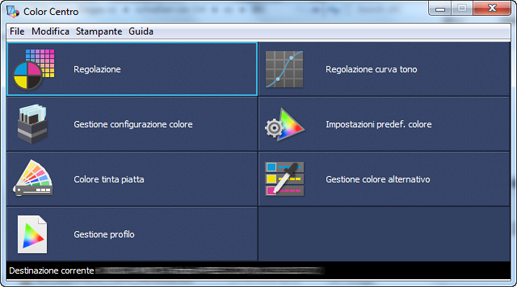
È visualizzata la schermata Gestione profilo.
Fare clic su Profilo stampante, e quindi su Nuovo.
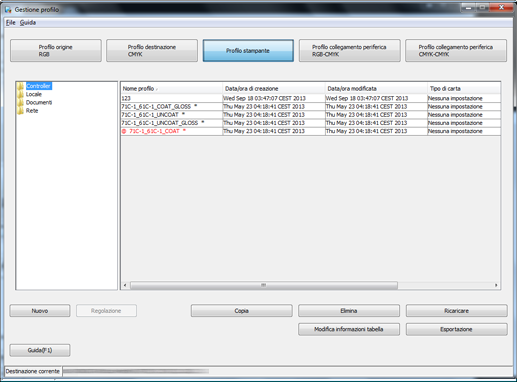
È avviata la procedura guidata Color Centro Profiler ed è visualizzata la schermata Conferma della procedura.
Nella schermata Conferma della procedura, fare clic su Succ.
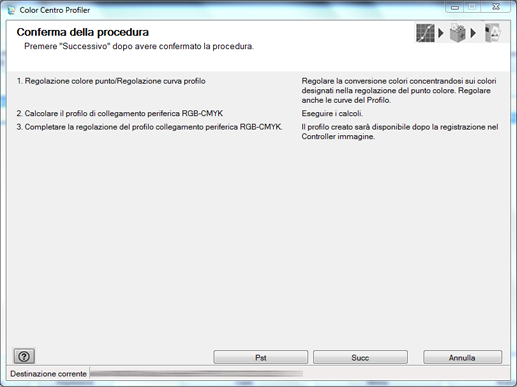
È visualizzata la schermata 1. Impostazione del profilo stampante.
Selezionare Nuova misurazione in Impostazione misurazione, quindi fare clic su Acquisire Informazioni profilo vassoio/carta.
spiegazione aggiuntivaPer eseguire una nuova regolazione con lo strumento, selezionare Nuova misurazione.
Esempio: fare clic su Acquisire Informazioni profilo vassoio/carta per usare l'impostazione carta per il Vassoio 1.
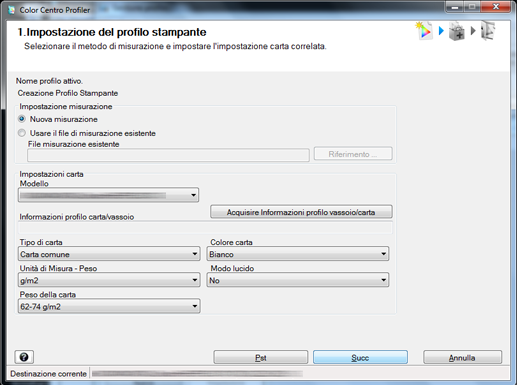
Selezionare Acquisire Informazioni vassoio nella schermata Acquisire Informazioni carta. Una volta selezionare il vassoio in cui è caricata la carta, fare clic su OK.
Esempio: è selezionato il Vassoio 1.
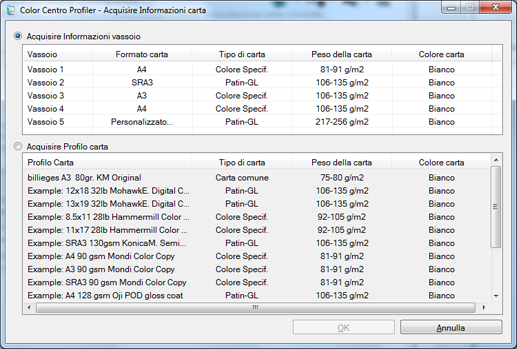
Una volta verificato che il vassoio selezionato è visualizzato in Informazioni profilo vassoio/carta, fare clic su Succ.
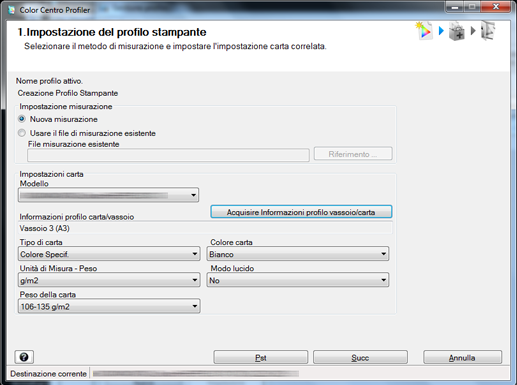
Per Strumento, selezionare lo strumento da usare. Impostare Copie e fare clic su Uscita.
Stampare il grafico colore da misurare utilizzando lo strumento.
Esempio: i1Pro è selezionato con 1 copia.
Elemento
Impostazione
Strumento
i1Pro
Copie
1
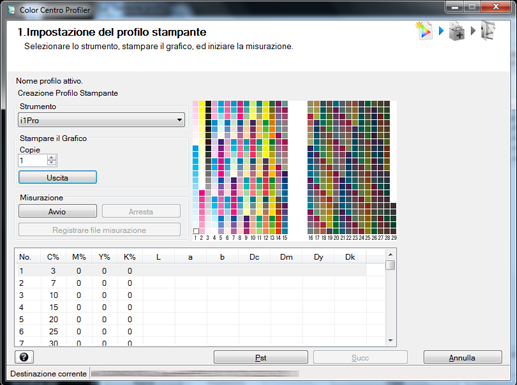
È visualizzata la schermata Stampare il Grafico.
Impostare le seguenti voci nella schermata Stampare il Grafico. Dopo l'impostazione, fare clic su Stampa.
Elemento
Impostazione
Vassoio carta
Vassoio 1
Fare clic su Seleziona vassoio e selezionare un vassoio.
Impostazione retino
Retino 1 (predefinito)
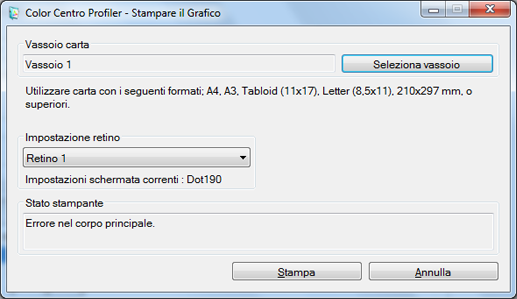
È stampato un grafico di prova.
Collegare lo strumento al computer.
spiegazione aggiuntivaInstallare dapprima il driver della periferica dello strumento nel computer. Per informazioni dettagliate, fare riferimento al manuale dello strumento.
Impilare 10 fogli di carta bianca il cui tipo è uguale a quello della carta su cui è stato stampato il grafico, quindi posizionare il grafico stampato in cima alla pila.
spiegazione aggiuntivaPer eliminare l'influenza del colore della tabella, sistemare 10 fogli di carta dello stesso tipo di quello usato per il grafico sotto il grafico da misurare.
Fare clic su Avvio.
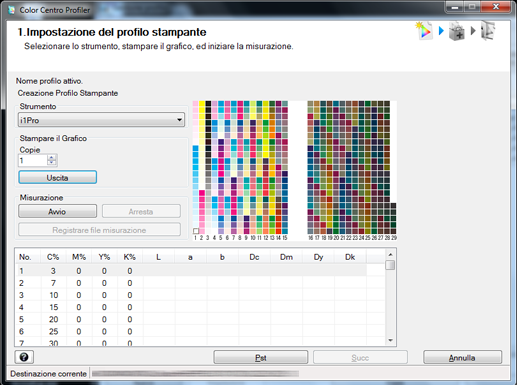
Quando è visualizzato il seguente messaggio, premere OK.

Premere e tenere premuto il pulsante nello strumento. Quando la parte inferiore della schermata inizia a scorrere, tenendo il pulsante, far scivolare lo strumento sul grafico verso destra dal patch sinistro superiore.
Misurare il resto delle righe del patch facendo scivolare lo strumento nello stesso modo.
Una volta terminata la misurazione del grafico, fare clic su Succ nella schermata 1. Impostazione del profilo stampante.
Una volta completata la misurazione del grafico, il risultato della misurazione è visualizzato in fondo alla schermata 1. Impostazione del profilo stampante.
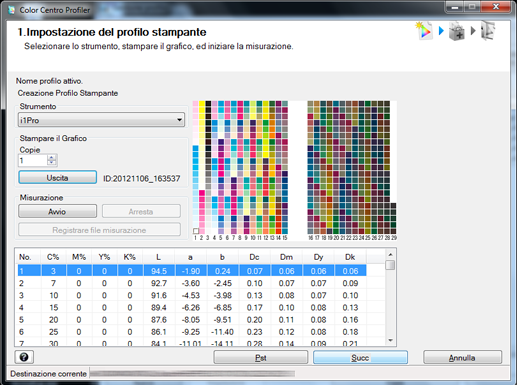
Selezionare le Impostazioni UCR/GCR e fare clic su Succ.
Esempio: Livello 3 resta impostato qui.
spiegazione aggiuntivaSelezionare un livello UCR e GCR
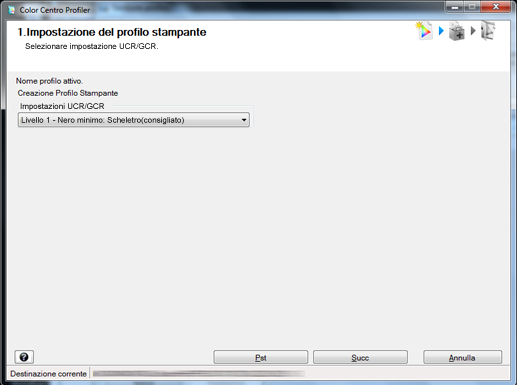
Inserire un nome profilo in Nome profilo stampante. Se necessario, specificare la Cartella di destinazione e fare clic su Succ.
Per specificare la Cartella di destinazione, fare clic su Riferimento e selezionare un percorso di salvataggio del file.
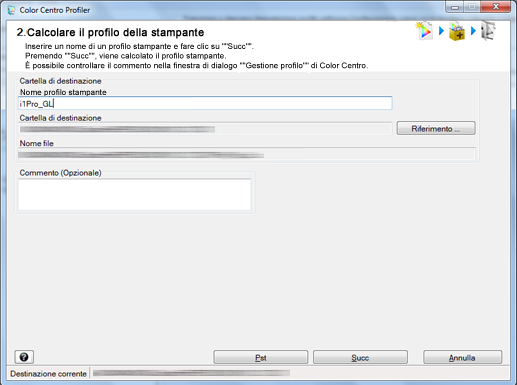
Dopo il messaggio, è visualizzato Calcolo in corso, è visualizzata la schermata 2. Calcola profilo stampante.
Verificare il contenuto e fare clic su Succ.
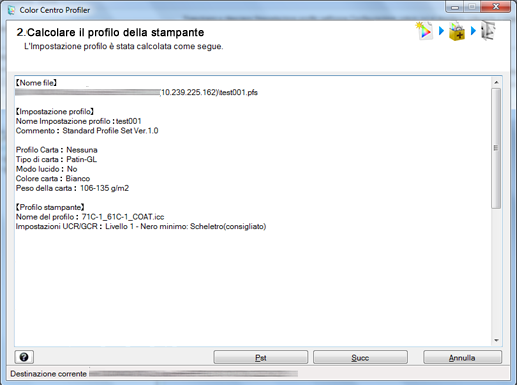
È visualizzata la schermata 3. Completa Creazione Profilo Stampante.
Fare clic su Fine.

Il profilo stampante creato viene salvato.